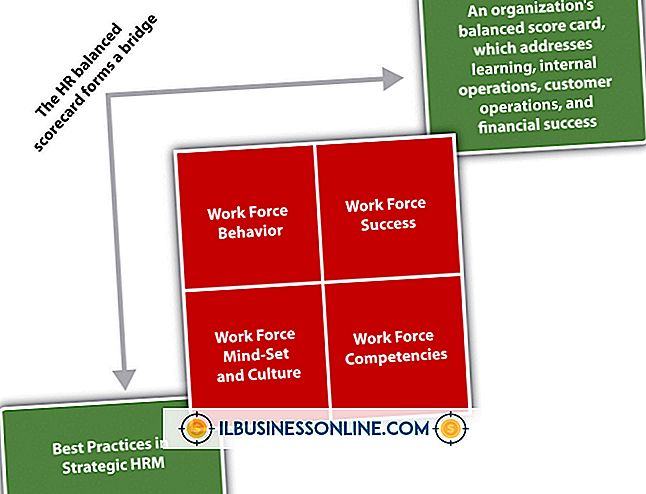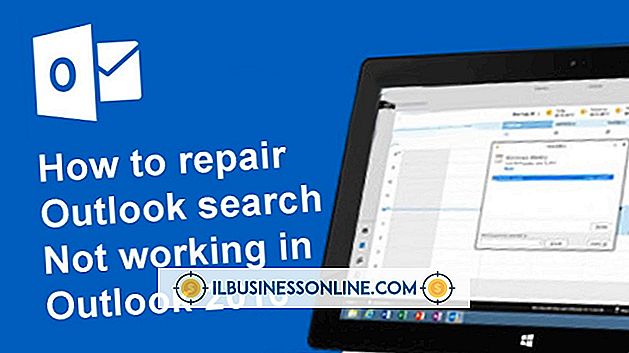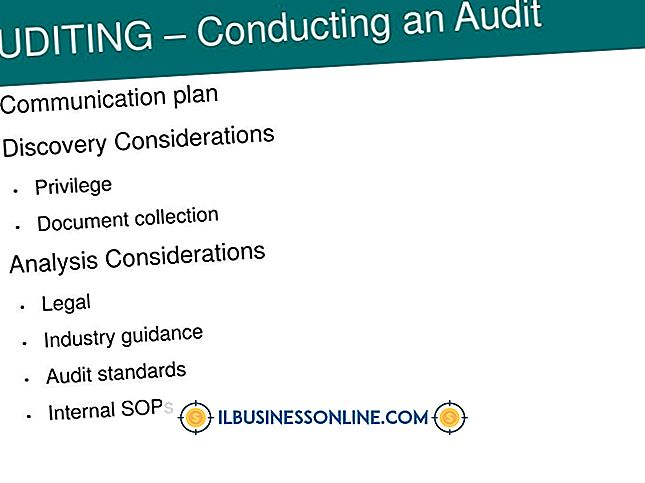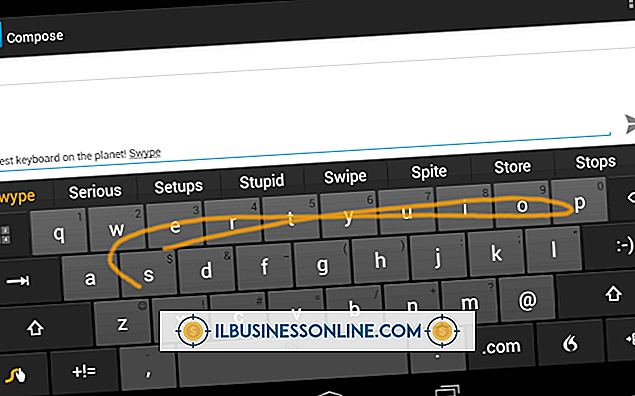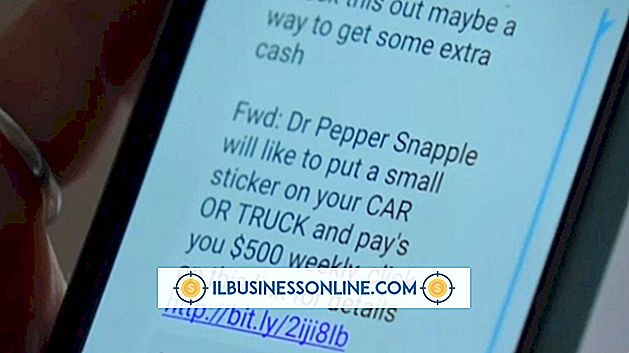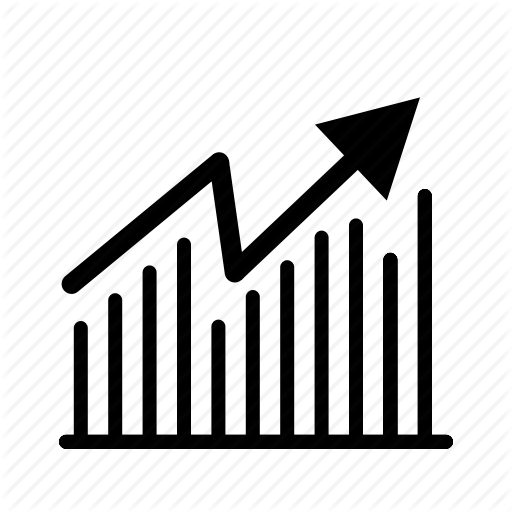एक समान आईपी पते के साथ एक नेटवर्क पंजीकरण पर दो प्रिंटर कैसे ठीक करें

एक नेटवर्क प्रिंटर को निश्चित आईपी पते से कॉन्फ़िगर किया जा सकता है या इसे नेटवर्क के डायनामिक होस्ट कंट्रोल प्रोटोकॉल या डीएचसीपी, सर्वर से एक पते का अनुरोध करने के लिए सेट किया जा सकता है। जब एक नेटवर्क पर दो प्रिंटर समान आईपी पते के साथ रजिस्टर होते हैं, तो इसका मतलब है कि वे दोनों एक ही स्थिर आईपी पते के साथ कॉन्फ़िगर किए गए हैं। समस्या को ठीक करने के लिए, डीएचसीपी का उपयोग करके स्वचालित रूप से एक पते का अनुरोध करने के लिए प्रिंटर में से एक को बदलें।
HP प्रिंटर
1।
कॉन्फ़िगरेशन मेनू दर्ज करने के लिए "चेक मार्क" बटन दबाएं। "अप" एरो की को तब तक दबाएं जब तक डिस्प्ले "कॉनफिगर डिवेलप" न पढ़ ले। फिर से "चेक मार्क" बटन दबाएं।
2।
"ऊपर" तीर कुंजी दबाएं जब तक कि डिस्प्ले "आई / ओ।" "चेक मार्क" बटन दबाएं।
3।
"ऊपर" तीर कुंजी दबाएं जब तक कि डिस्प्ले "ईआईओ 1, 2" न पढ़ ले। "चेक मार्क" बटन दबाएं।
4।
प्रदर्शन "टीसीपी / आईपी" तक "ऊपर" तीर कुंजी दबाएं। "चेक मार्क" बटन दबाएं।
5।
"ऊपर" तीर कुंजी दबाएं जब तक कि प्रदर्शन "डीएचसीपी" न पढ़े। "चेक मार्क" बटन दबाएं, और फिर अपने परिवर्तनों को सहेजने और मेनू पर लौटने के लिए "बाएं" तीर बटन दबाएं।
6।
पावर बंद और फिर प्रिंटर पर पावर, जो स्वचालित रूप से राउटर से एक नए आईपी पते का अनुरोध करेगा।
डेल प्रिंटर
1।
पैनल मेनू प्रदर्शित करने के लिए "जारी रखें" बटन और फिर "रद्द करें" बटन दबाएं।
2।
प्रेस "रद्द करें" जब तक प्रदर्शन "उपयोगिताएँ" नहीं पढ़ता। इस मेनू का चयन करने के लिए "जारी रखें" दबाएं।
3।
अपने कारखाने डिफ़ॉल्ट मानों को रीसेट करने के लिए "जारी रखें" कुंजी दबाए रखें और डीएचसीपी का उपयोग करके आईपी पते का स्वचालित रूप से अनुरोध करने का विकल्प भी शामिल करें।
4।
मुख्य मेनू पर लौटने के लिए "रद्द करें" बटन दबाएं। पावर बंद और प्रिंटर पर पावर।
भाई प्रिंटर
1।
प्रिंटर के सामने के पैनल पर "+" बटन दबाएं जब तक कि प्रिंटर एलसीडी पैनल पर "नेटवर्क" प्रदर्शित नहीं करता है।
2।
"सेट" बटन दबाएं जब तक कि पैनल पैनल पर "डीएचसीपी" प्रदर्शित नहीं करता है। डीएचसीपी चयन को बचाने के लिए "सेट" बटन दबाएं।
3।
डीएचसीपी को सक्रिय करने के लिए "सेट" बटन दबाएं और प्रिंटर से आईपी पते का अनुरोध करें।
4।
प्रिंटर को बंद करें और इसे वापस चालू करें।